Database Elasticsearch
Elasticsearch adalah salah satu database NoSQL paling populer yang digunakan untuk menyimpan dan mencari data berbasis teks.
Elasticsearch didasarkan pada teknologi pengindeksan lucene dan memungkinkan pengambilan pencarian dalam milidetik berdasarkan data yang diindeks. Ini mendukung kueri basis data melalui REST API. Ini berarti bahwa kita dapat menggunakan panggilan HTTP sederhana dan menggunakan metode HTTP seperti GET, POST, PUT, DELETE dll. untuk mengakses data.
Menginstal Java
Untuk menginstal Elasticsearch di Ubuntu, kita harus menginstal Java terlebih dahulu. Java mungkin tidak diinstal secara default. Kami dapat memverifikasinya dengan menggunakan perintah ini:
versi javaKetika kita menjalankan perintah ini, kita mendapatkan output berikut:
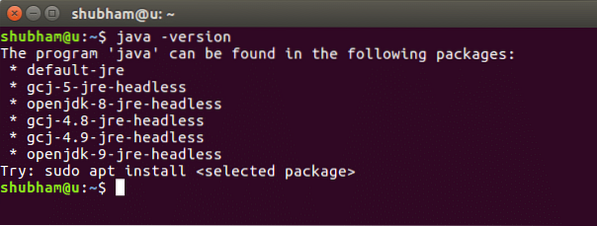
Kami sekarang akan menginstal Java di sistem kami. Gunakan perintah ini untuk melakukannya:
sudo add-apt-repository ppa: webupd8team/javasudo apt-get update
sudo apt-get install Oracle-Java8-installer
Setelah perintah ini selesai dijalankan, kita dapat kembali memverifikasi bahwa Java sekarang diinstal dengan menggunakan perintah yang sama same.
Menginstal Elasticsearch
Sekarang, menginstal Elasticsearch hanyalah beberapa perintah. Untuk memulai, unduh file paket Elasticsearch dari halaman ES:
wget https://artefak.elastis.co/downloads/elasticsearch/elasticsearch-6.2.2.debKetika kita menjalankan perintah di atas, kita akan melihat output berikut:
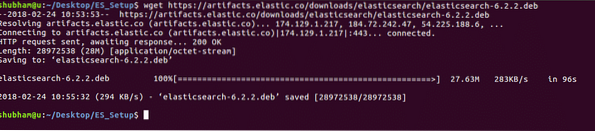
Selanjutnya kita dapat menginstal file yang didownload dpkg perintah:
sudo dpkg -i elasticsearch-1.7.2.debKetika kita menjalankan perintah di atas, kita akan melihat output berikut:
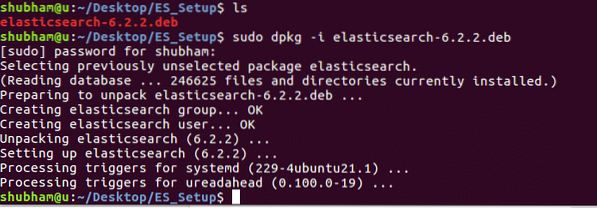
Pastikan Anda mengunduh paket deb hanya dari situs web ES.
File konfigurasi untuk Elasticsearch akan disimpan di /etc/elasticsearch. Untuk memastikan bahwa Elasticsearch dimulai dan dihentikan dengan mesin, jalankan perintah berikut:
sudo update-rc.d elasticsearch defaultMengonfigurasi Elasticsearch
Kami memiliki instalasi aktif untuk Elasticsearch sekarang. Untuk menggunakan Elasticsearch secara efektif, kita dapat melakukan beberapa perubahan penting pada konfigurasi. Jalankan perintah berikut untuk membuka file konfigurasi ES:
sudo nano /etc/elasticsearch/elasticsearch.ymlKami pertama-tama memodifikasi simpul.nama dan gugus.nama di pencarian elastis.yml mengajukan. Ingatlah untuk menghapus # sebelum setiap baris yang ingin Anda edit untuk menghapus tanda sebagai komentar.
Ubah properti ini:
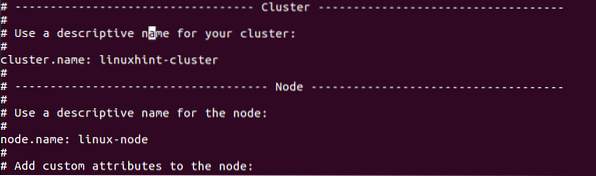
Setelah Anda selesai dengan semua perubahan konfigurasi, mulai server ES pertama kali:
Sudo service elasticsearch mulaiKetika kami menjalankan perintah ini dan memeriksa status layanan, kami mendapatkan output berikut:

Menggunakan Elasticsearch
Sekarang Elasticsearch telah dimulai, kita dapat mulai menggunakannya untuk perintah kita.
Untuk melihat detail instance dan informasi cluster, jalankan perintah berikut:
curl -X DAPATKAN 'http://localhost:9200'Anda mungkin harus menginstal curl, lakukan dengan menggunakan perintah ini:
sudo apt-get install curlKetika kita menjalankan perintah ini, kita mendapatkan output berikut:
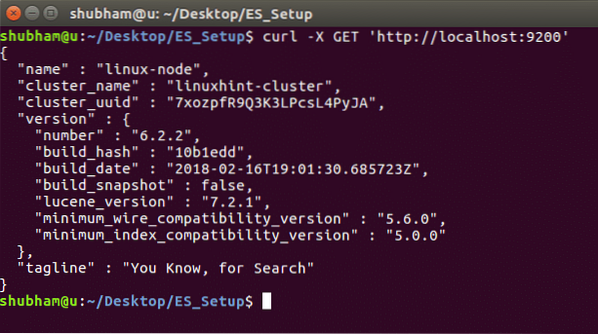
Sekarang, kita dapat mencoba memasukkan beberapa data ke ES menggunakan perintah berikut:
curl -X POST 'http://localhost:9200/linuxhint/hello/1' -H 'Content-Type: application/json' -d ' "nama" : "LinuxHint" '
Ketika kita menjalankan perintah ini, kita mendapatkan output berikut:

Mari kita coba dapatkan datanya sekarang:
curl -X DAPATKAN 'http://localhost:9200/linuxhint/hello/1'Ketika kita menjalankan perintah ini, kita mendapatkan output berikut:

Kesimpulan
Dalam posting singkat ini, kami belajar bagaimana kami dapat menginstal Elasticsearch dan menjalankan kueri dasar di atasnya.
 Phenquestions
Phenquestions


